Das letzte Update war vor 5. Januar 2024 von Benedikt Schächner
In dieser Anleitung zeigen wir Ihnen, wie Sie Dockge installieren könnt.
Dockge ist ein Tool, mit dem man seine Container verwalten kann. Dieses Tool ist von dem gleichen Entwickler wie von Uptime Kuma.
Die Installation ist ziemlich einfach.
Zuerst erstellen wir ein Verzeichnis, in dem der Container dann erstellt werden sollte.
mkdir -p /opt/stacks /opt/dockge
cd /opt/dockgeJetzt erstellen wir eine neue Datei, die docker-compose.yaml – Datei.
sudo nano docker-compose.yamlIn diese kommt folgender Inhalt:
version: "3.8"
services:
dockge:
image: louislam/dockge:1
restart: unless-stopped
ports:
- 5001:5001
volumes:
- /var/run/docker.sock:/var/run/docker.sock
- ./data:/app/data
- /opt/stacks:/opt/stacks
environment:
- DOCKGE_STACKS_DIR=/opt/stacksAnschließend müssen wir den Container noch starten, das machen wir mit folgendem Code:
sudo docker-compose up -dFalls ein Fehler kommen sollte, müssen Sie in der ersten Zeile die version 3.8 zu 3.7 austauschen.
Anschließend können Sie Dockge unter der IP-Adresse:5001 öffnen.
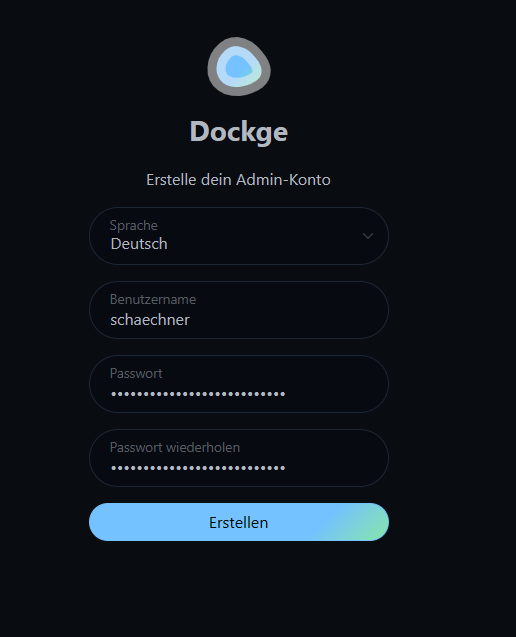
Hier müssen wir dann unseren Dockge-Account lokal erstellen.
Und schon haben wir die Software installiert!
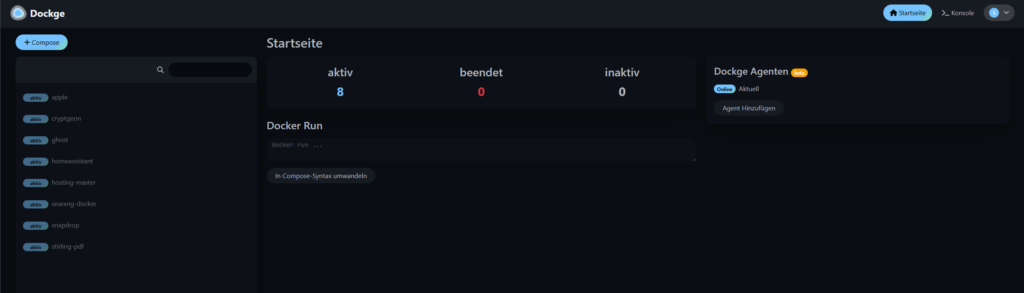
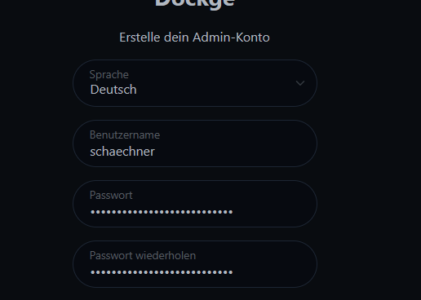
Hallo, Danke für deinen beitrag!
Der service-Tag ist in der aktuellen Docker-Version obsolet.
Und statt die compose-yaml von Hand mit nano anzulegen, kann man die auch mit
curl https://raw.githubusercontent.com/louislam/dockge/master/compose.yaml –output compose.yaml
direkt vom Entwickler herunter laden.
Best regards
Gerd
Hallo, vielen Dank für den hilfreichen Beitrag und somit den sehr coolen Computer Support! Beste Grüsse
Danke!
Es freut uns, dass dir unsere Beiträge weiterhelfen!